Диалог служит для создания водопропускных труб по трассе АД и формирования таблицы с данными труб.
Труба создается с тем, чтобы дальше ее проектировать, используя функционал проекта Водопропускная труба (ВТ). Трубы, созданные по трассе АД, хранятся за этой трассой. Они сохраняют свое положение при редактировании трассы, кроме случая, когда на участке трассы с трубой меняется геометрия, например, заменяется сегмент или вписывается закругление вместо ломаных линий.
Для труб можно создать отдельные проекты Водопропускная труба. Таблицу можно отредактировать и экспортировать в Редактор ведомостей для создания ведомости. В диалоге возможно также интерактивное создание и редактирование труб.
Диалог вызывается в одноименном параметре команды Водопропускные трубы из меню Труба (проект Водопропускная труба) и меню Дорога (проекты План генеральный и Дорога проектируемая).
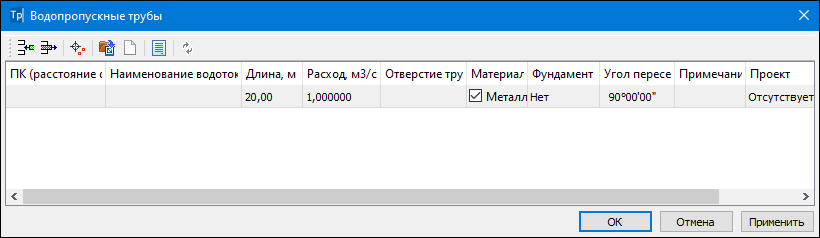
Порядок работы:
•Для создания трубы и отображения ее параметров создайте строку, используя кнопку Создать строку ![]() . Для удаления строки нажмите кнопку Удалить строку
. Для удаления строки нажмите кнопку Удалить строку ![]() .
.
•Уточните в строке значения параметров трубы: пикет от начала трассы; наименование водотока и его длину; расход воды через водоток; отверстие трубы; материал трубы (металл или железобетон); фундамент (монолитный, сборный или без фундамента), угол пересечения с трассой.
Для графического представления трубы в плане строится линейный тематический объект (ЛТО). Его граничные точки равно удалены от оси дороги, если после добавления строки выполняется только уточнение параметров в таблице. У ЛТО автоматически заполняется семантика по данным, заданным в диалоге.
•Для интерактивного создания или редактирования трубы используйте кнопку ![]() Создать/ Изменить положение трубы
Создать/ Изменить положение трубы ![]() , уточните параметры интерактивного построения.
, уточните параметры интерактивного построения.
•Создание трубы интерактивное: добавьте новую трубу (кнопка Создать строку Примечание Если нет пересечения с трассой, то при построении 2-я точка не фиксируется. •Редактирование трубы интерактивное: выберите строку с трубой, нажмите кнопку Создать/ Изменить положение трубы Для перехода обратно в таблицу нажмите Применить Если точки интерактивно не создавались или не редактировались, то отметки трубы определяются следующим образом: отметка по оси равна отметке черного профиля по трассе АД, отметки входа и выхода рассчитываются с уклоном, заданным по умолчанию (10 ‰). Параметры точек 1 (начальная) и 2 (конечная): •X, Y. Координаты точки в плане. •Отметка, м. Отметка точки. •Интерполировать. Отказ от интерполяции (Нет). Список с данными под точкой, хранящимися в указанном слое (параметр Слой с данными), из которых можно интерполировать отметку. •Слой с данными. Слой хранения данных точки, открытие диалога Выбор слоя (для всех проектов НП). Параметры трубы: •Длина, м. Длина трубы. •Уклон, ‰. Уклон трубы. При изменении уклона пересчитывается отметка 2-й точки. •Угол пересечения с осью трассы, град. Угол пересечения с трассой. При редактировании пересчитываются координаты точек 1 и 2, при этом длина трубы сохраняется. •Смещение, м. Ввод значения в диапазоне от -100 до 100, на которое сдвигается труба в плане вдоль продольной оси, т. е. по прямой, соединяющей точки начала и конца трубы. При вводе положительного значения смещение выполняется от начальной точки трубы к конечной, при вводе отрицательного значения - в обратном направлении. С учетом смещения пересчитываются точки в панели Характерные точки. |
•Чтобы для трубы создать проект Водопропускная труба в НП плана, нажмите кнопку Создать/ Открыть проект трубы ![]() (значение параметра Проект станет Загружен). В дальнейшем созданный проект можно будет удалять из дерева проектов или открывать повторно, если он закрыт.
(значение параметра Проект станет Загружен). В дальнейшем созданный проект можно будет удалять из дерева проектов или открывать повторно, если он закрыт.
Характеристики трубы, заданные в диалоге Водопропускные трубы, передаются в проект ВТ. В проекте ВТ формируется список служебных слоев для хранения элементов трубы. Свободные слои проекта можно создать для хранения вспомогательных построений.
•Чтобы закрыть и удалить проект трубы из НП плана, используйте кнопку Закрыть проект трубы ![]() .
.
•Если в процессе дальнейшего конструирования трубы (которая сохранена в проекте Водопропускная труба) изменится геометрия, расход, материал, тип основания или положение трубы в плане в результате применения методов преобразования в режиме редактирования (повернуть, переместить и др.), то в диалоге Водопропускные трубы эти данные станут красного цвета, т. е. не актуальными. Обновить данные такой трубы в диалоге можно кнопкой Актуализировать параметры ![]() (она станет активна).
(она станет активна).
•Если труба запроектирована, а данные в таблице Водопропускные трубы изменили, например, увеличили длину трубы, то при выборе команды Конструирование трубы появится запрос: «Синхронизировать данные?». При синхронизации обновляется средняя часть трубы и сохраняются остальные конструктивные элементы ВТ. Синхронизация выполняется, если в диалоге Конструктор установлен флажок Актуализировать конструкцию автоматически.
Примечание Для создания связи трассы АД с трубами, созданными на ней, проект дороги следует сохранить после создания труб в таблице Водопропускные трубы.
•При необходимости можно отредактировать вид таблицы: столбцы можно скрывать и переносить, можно делать сортировку по любому столбцу.
•Для создания ведомости-таблицы служит кнопка Создать ведомость ![]() , таблица откроется в Редакторе ведомостей, с помощью которого можно просматривать, редактировать и выводить тексты на печать. Дополнительную информацию о Редакторе ведомостей можно получить в его справочной системе.
, таблица откроется в Редакторе ведомостей, с помощью которого можно просматривать, редактировать и выводить тексты на печать. Дополнительную информацию о Редакторе ведомостей можно получить в его справочной системе.
Кнопка ОК. Закрывает диалог с сохранением изменений.
Кнопка Применить. Применяет внесенные изменения без закрытия диалога.
Кнопка Отмена. Закрывает диалог без сохранения изменений.
![]() Сценарий создания трубы в таблице.
Сценарий создания трубы в таблице.
•Выбираем команду Водопропускные трубы •выбираем трассу АД интерактивно в плане или из выпадающего списка в строке Выбор трассы АД окна параметров; •открывается диалог Водопропускные трубы, в котором следует добавить строку
•создаем проект Водопропускная труба – кнопка Создать /Открыть проект трубы •кнопкой ОК закрываем диалог с сохранением данных; •сохраняем проект с трассой АД. |
![]() Сценарий создания трубы в плане.
Сценарий создания трубы в плане.
•Добавляем в таблице новую строку, пока без привязки трубы; •нажимаем кнопку Создать/ Изменить положение трубы •интерактивно в графической области указываем точки начала и конца трубы; •далее можно редактировать параметры трубы в окне параметров; •для перехода обратно в таблицу нажимаем кнопку Применить |
![]() Сценарий редактирования трубы.
Сценарий редактирования трубы.
•Труба создана, выбираем в таблице строку с трубой; •нажимаем кнопку Создать/ Изменить положение трубы •интерактивно захватываем точки начала и конца трубы, перемещаем на новое положение, •можем редактировать параметры трубы в окне параметров, в т. ч. сдвигая всю трубу вдоль продольной оси трубы через параметр Смещение;
•для перехода обратно в таблицу нажимаем кнопку Применить •после закрытия таблицы, для передачи заданных параметров в команду конструирования трубы, сохраняем проект с трассой АД. |

